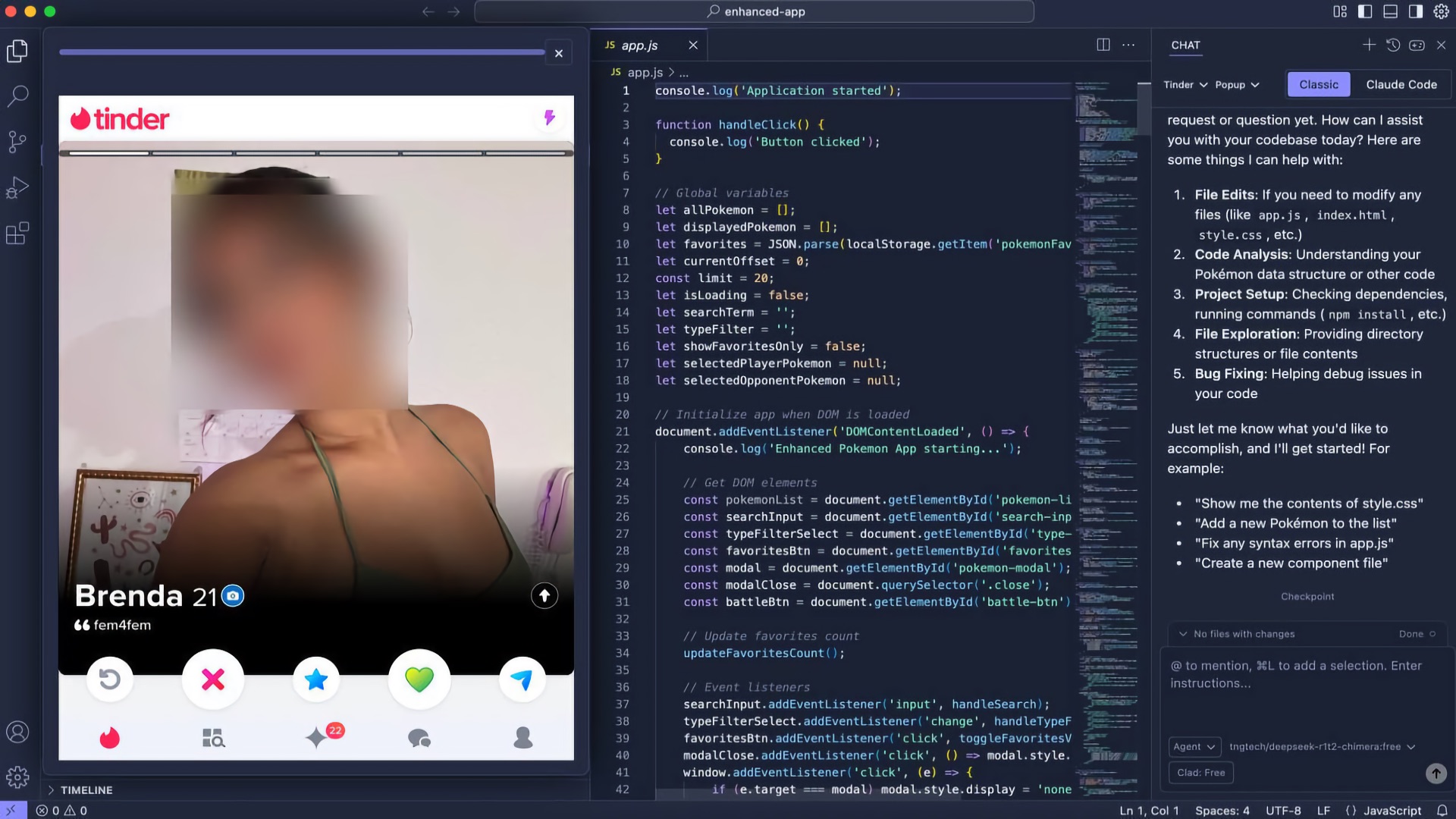IDE с хорошим UI / UX
Составили подборку из 5 хороших IDE для программирования на Python с удобной и понятной средой, которые помогают писать код, а не мешают.
10К открытий13К показов
Какие бы модные расширения для автодополнения кода, вроде ChatGPT, GitHub Copilot или Codeium, вы не использовали, по-прежнему огромное влияние на сам процесс мышления оказывает среда: ее удобство, понятность способность не мешать, а помогать. Потому IDE с плохим пользовательским опытом «вылетают» из нашей работы довольно быстро.
Вот несколько хороших интегрированных сред разработки для программирования на Python. Сразу отмечу, что в дебаггинге (моя личная боль на старте освоения Python) ни одна из программ особого преимущества не имеет, привыкать придется везде.
1. PyCharm
В каждом из коротких скринкастов вы можете увидеть, (1) как запускается отладчик, (2) как выбрать тему в настройках, (3) как установить плагин.
Это IDE от JetBrains, разработанная для Python. PyCharm имеет огромное количество функций: интеллектуальное автодополнение кода, поддержка рефакторинга, отладка, интеграция с системами контроля версий и множество других фичей, которые делают его отличным инструментом для Python-разработки. PyCharm также поддерживает веб-разработку с Django.
На мой взгляд, это решение больше всего подойдет новичкам: здесь без командной строки можно и библиотеку установить, и скрипт запустить, и в git-систему запушить кнопками.
2. Visual Studio Code
Легкая, но мощная IDE от Microsoft. Считаю ее универсальной и наиболее оптимальной для разработчиков уровня Middle и выше. Отлично подходит для работы с Python благодаря легендарным расширениям:
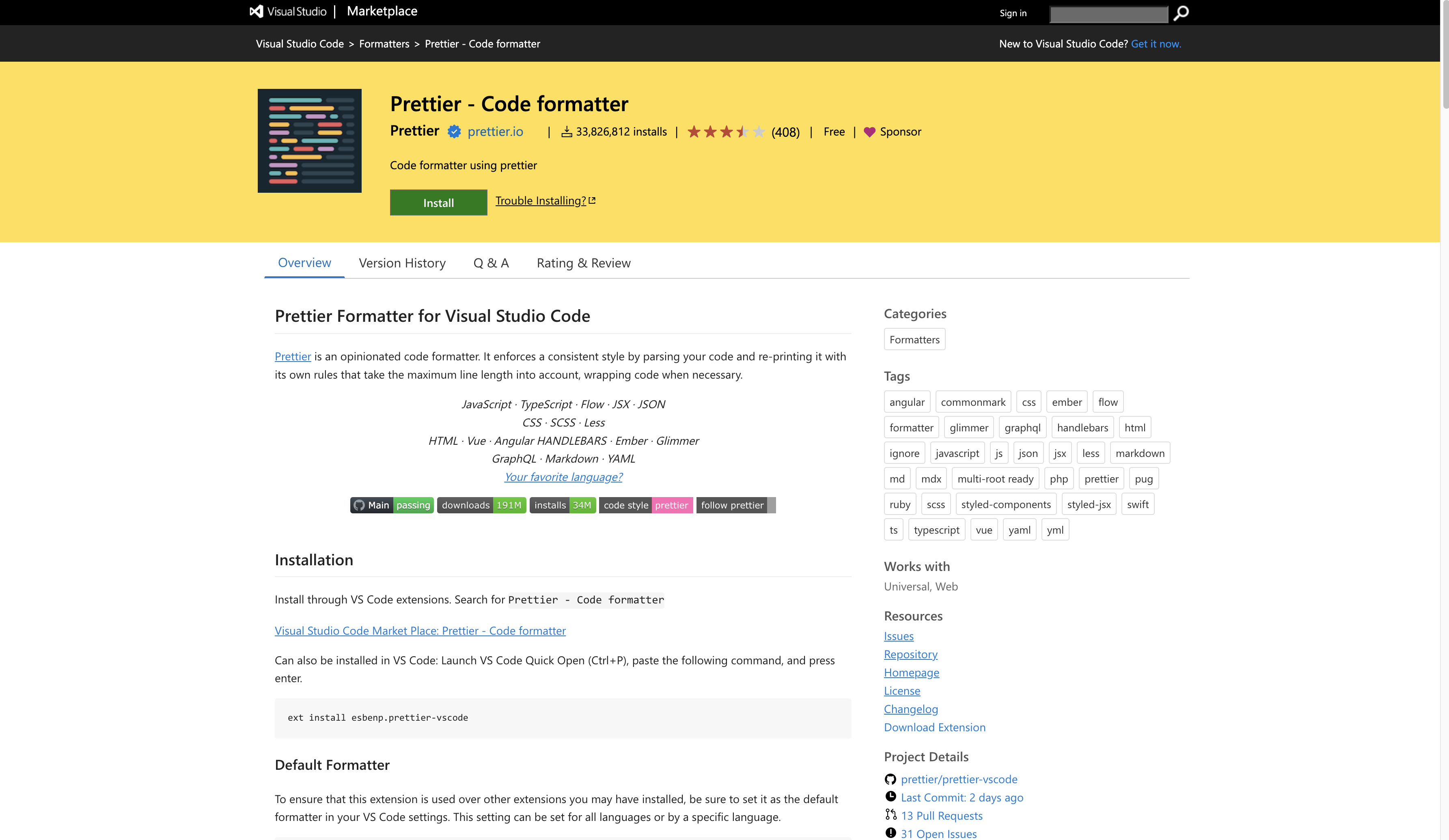
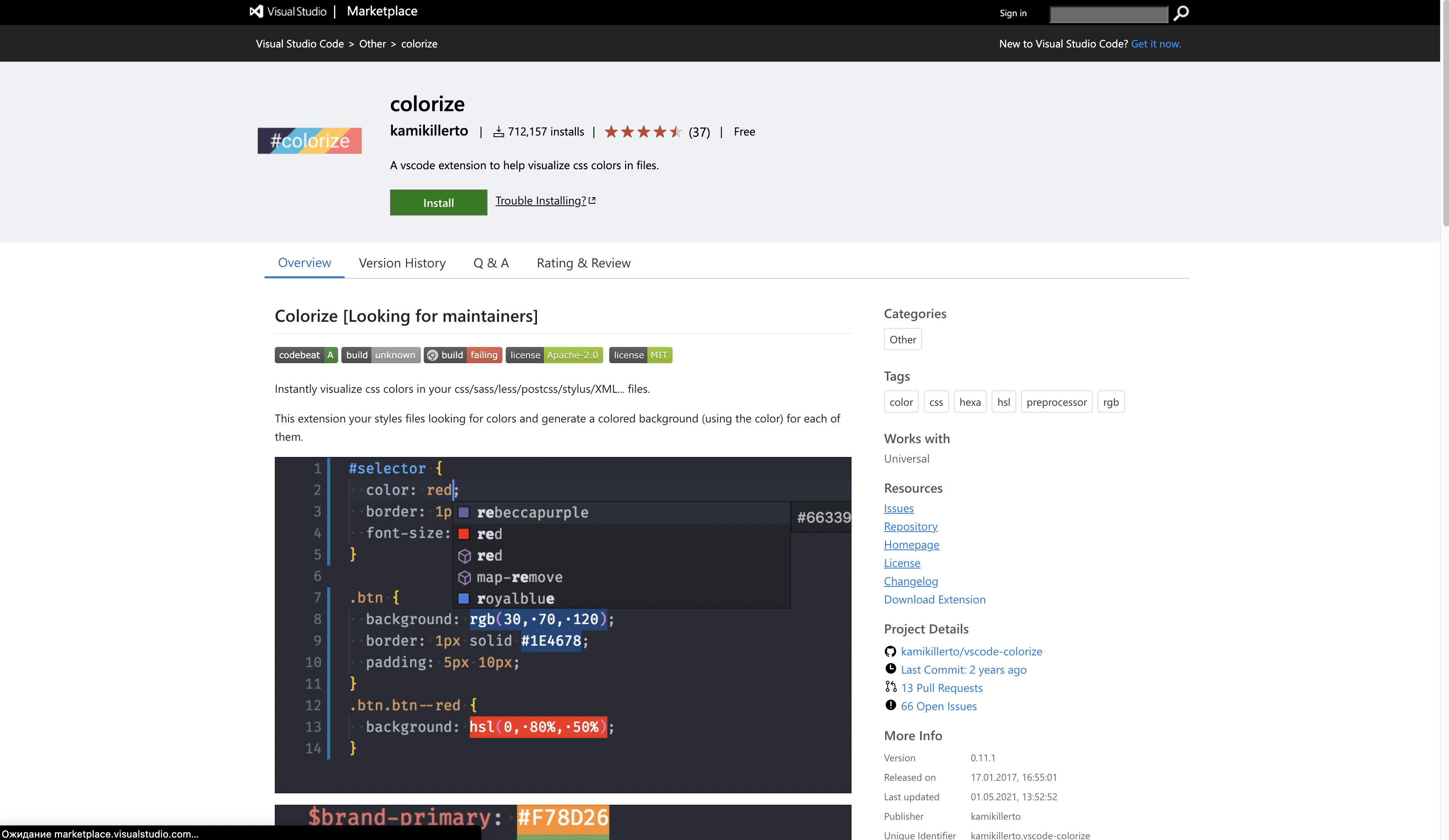
Обожаю Visual Studio Code за систему обработки текста: так удобно с регулярными выражениями не было, пожалуй, нигде. Очистка от HTML-разметки, удаление метаданных, формирование SQL-инъекций силами регулярок – уже и не сосчитать, сколько десятков часов я на этом сэкономила.
Плюсом для меня стала возможность настраивать любую функцию среды под свои потребности с помощью JSON-конфигураций: включение / отключение автодетекции задач по слову TODO, звуковые подсказки и перенос строк по умолчанию.
В видеоуроке ниже Suboptimal Engineer разбирает, как кастомизировать свой VSCode с помощью файла settings.json. Там и про внешний вид проводника, и про сам редактор кода, и про настройки терминала:
К примеру, если вы не хотите активировать виртуальную среду во всех новых окнах терминала, зайдите в настройки и наберите в поисковой строке python.terminal.activateEnvironment. В выскочившем чекбоксе галочку снимите:
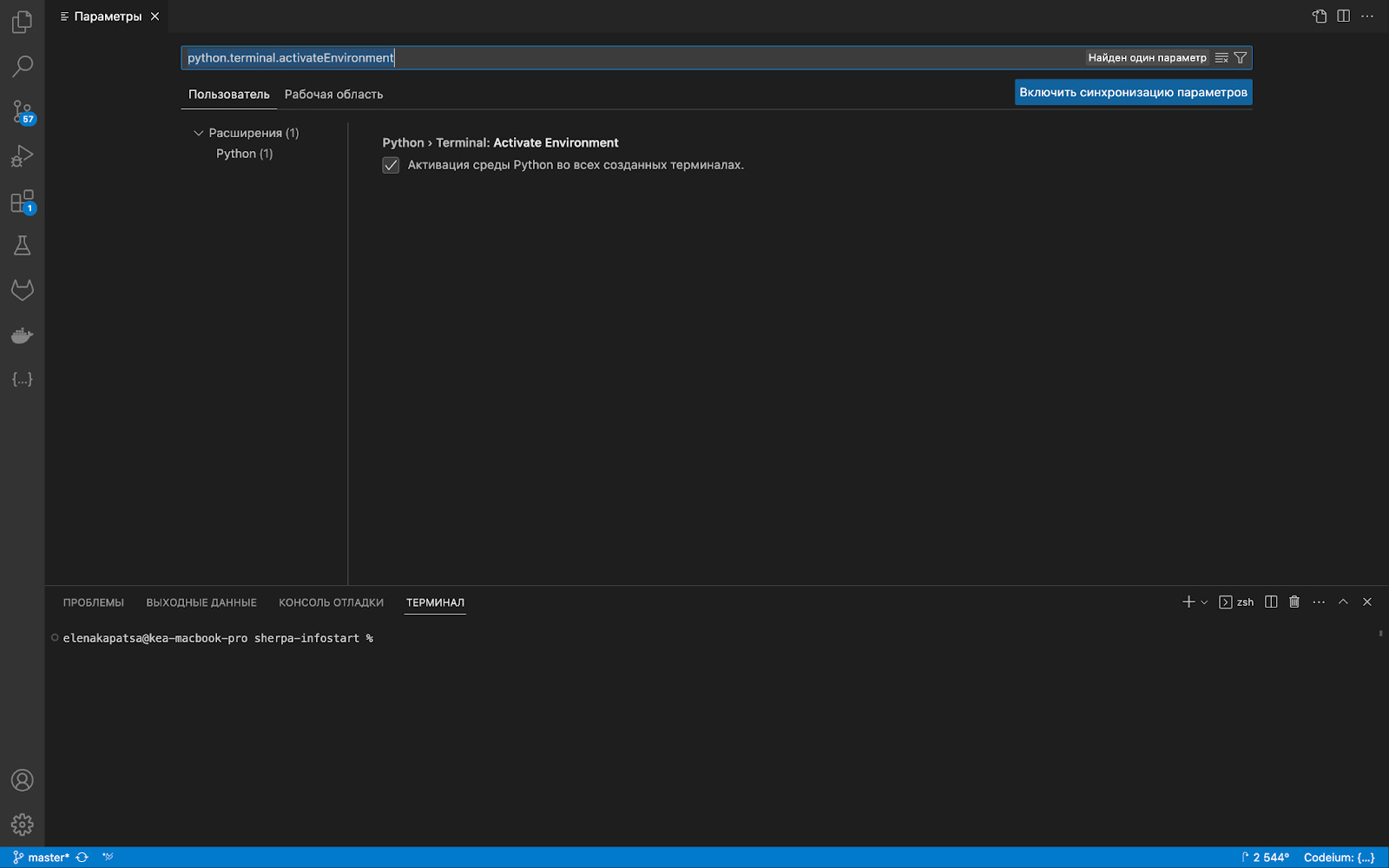
3. Spyder
Это открытая IDE, созданная для научного программирования. Spyder имеет встроенную поддержку Jupyter Notebook, визуализацию данных с Matplotlib и интеграцию с множеством других популярных научных библиотек.
Если верить лендингу, IDE подходит для исследовательских проектов, не требующих множества дополнений под питонические фреймворки и библиотеки. Если вы студент и изучаете вычислительную статистику, пилить свою курсовую по, скажем, очищению данных от шума, лучше всего здесь.
Поскольку привычная схема расположения функциональных зон у Spyder другая, то это немного смущает на первых порах. Однако располагать результат верстки в правом верхнем углу принято во многих онлайн-средах (как правило, дизайнерских), так что и к этому вы быстро адаптируетесь.
4. Atom
Atom – открытый текстовый редактор от GitHub, который можно превратить в полноценную IDE с помощью пакетов. Например, atom-python-run для выполнения программ и autocomplete-python для автодополнения. Процесс их установки аналогичен VSCode:
- откройте командную панель
- наберите Settings View: Install Packages and Themes
- наберите название интересующего дополнения
Или воспользуйтесь командной строкой:
Atom часто используют в обучающих видео для знакомства с языком, поскольку он минималистичен и весит немного.
Отдельное спасибо создателям за продуманную цветовую гамму: любому разработчику, имеющему хоть какой-то опыт дизайна, несочетаемые цвета “режут глаз”. UI у Atom самый приятный из всех, на мой взгляд.
К сожалению, создатели решили закрыть проект, и теперь можно скачать только Legacy-версию IDE. К примеру, на macOS Ventura 13 совместимости с Atom v.1.60.0 нет.
5. Colab
Способности этого моего любимца ставлю превыше безукоризненного UI. Эта IDE “хромает” по многим UI-пунктам: нет смены шрифтов, нет красивых тем (только светлая и темная), под каждый чих, вроде переноса строк вывода, нужно дописывать дополнительный код. Однако выделенные ресурсы прославили Google Colaboratory, и за облачными мощностями, возможностью запуска кода в браузере и упрощенной системой шеринга (а-ля Google Документы) люди потянулись сразу — и в больших количествах. Около 80% моих преподавателей в GeekBrains использовали этот сервис для демонстрации кода и отправки ноутбуков в формате .ipynb студентам.
Пока команда разработки Colab раздумывает, а не сделать ли IDE восхитительно красивой, эта среда попросту минималистична, что само по себе тоже хорошо. Ничто не отвлекает от важного.
Заключение
Поскольку вышеперечисленные среды в большинстве своем достигли состояния cutting edge (“на острие технологии, флагманы направления”), то выбор между ними – дело вкуса и индивидуальных обстоятельств, таких как крутость железа и стремление к кислотным цветовым гаммам. В моей практике надежно осели:
- VSCode
- Colab
- PyCharm
В целом, желание играться с разными интерфейсами – тоже временное явление на пути обучающегося питониста. В какой-то момент вы приступите к созданию кода и осознаете, что “нарастили достаточно мышечной массы”, чтобы без потерь времени работать с любой IDE.
Какую IDE вы предпочитаете?
PyCharm
VSCode
Spyder
Atom
Хочу увидеть результат
10К открытий13К показов